Hoy veremos cómo hacer el efecto glitter, usando Photoshop.
Este, al igual que el fondo de lunares y el papel cuadriculado, se hace a partir de un patrón que puedes aplicar en cualquier elemento gráfico.

1. Abre un documento nuevo: archivo>nuevo (Ctrl+N)
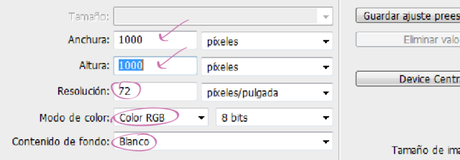
Elige el Tamaño: 1000 X 1000 píxeles; la Resolución: 72; el Modo de color : RGB; y el contenido de fondo: Blanco. Clic en OK.
Recuerda que si el documento es para imprimir, debes usar una resolución de 300 píxeles/pulgada y modo de color CMYK.
2. Crea una nueva capa  con fondo gris
con fondo gris

Yo elegí el gris: #c8c5c5
3. Estando en la nueva capa, ve a Filtro>Textura>Granulado
4. Elige los valores para intensidad, contraste y tipo de granulado
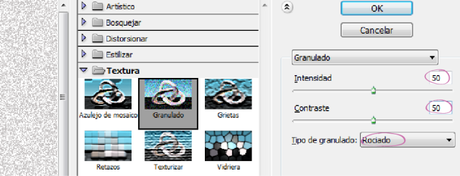
Y Clic en OK.
5. Ve a: Filtro>Pixelizar>Cristalizar
Elige el tamaño de celda, en este caso 3.
6. Haz una copia de la capa (Clic derecho en la ventana de capas+Duplicar capa+OK)
6.1. Cámbiale el modo a “Multiplicar”
7. Repite el paso anterior
(Haz una copia de la copia. Esta ya debe quedar en modo “Multiplicar”)
8. Selecciona las 3 capas (sin el fondo) y presiona Ctrl + E
9. Define tu patrón en: Edición > Definir motivo
Escribe un nombre y clic en OK.
Y está listo.
Para aplicar el efecto glitter
1. Abre un documento nuevo: Archivo > Nuevo (Ctrl + N)
2. Escribe alguna palabra, por ejemplo
3. Haz doble clic en la ventana de capas, en la capa del texto
4. En la ventana emergente señala “Superposición de motivo”
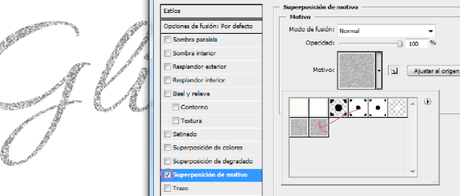
Elige el motivo glitter, y clic en OK.
Para cambiar el color
1. En la misma ventana señala “Superposición de colores”
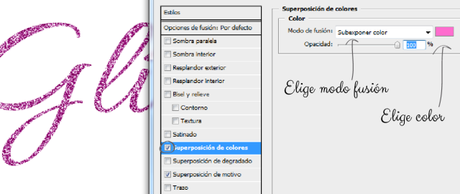
2. En modo de fusión elige “Subexponer color”
3. Elige el color
Y clic en OK.
Espero que lo pongan en práctica, y tengan bonitos resultados.
¡Buen día!


